第二节:创建演示文稿、文字的编辑修改
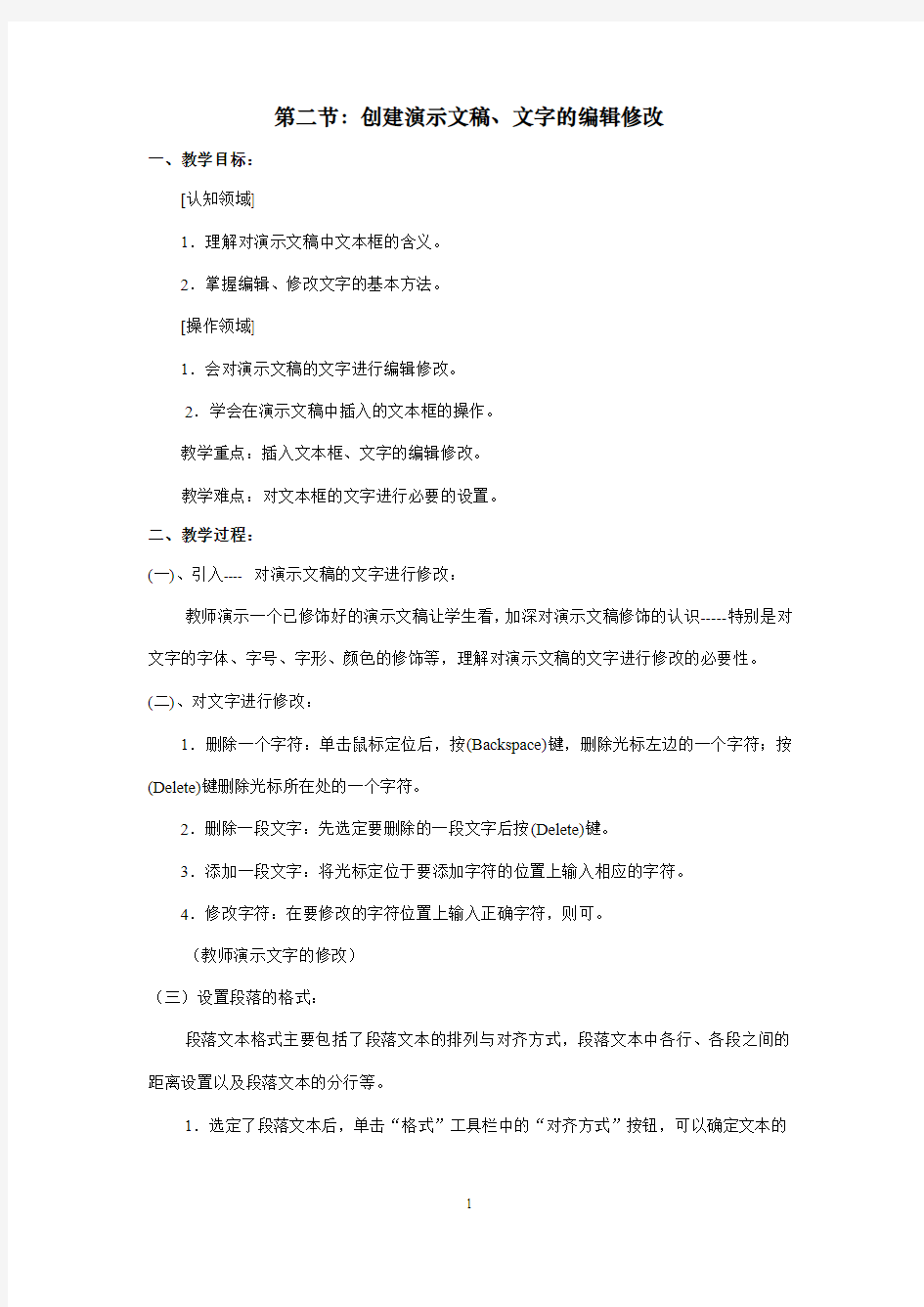

第二节:创建演示文稿、文字的编辑修改
一、教学目标:
[认知领域]
1.理解对演示文稿中文本框的含义。
2.掌握编辑、修改文字的基本方法。
[操作领域]
1.会对演示文稿的文字进行编辑修改。
2.学会在演示文稿中插入的文本框的操作。
教学重点:插入文本框、文字的编辑修改。
教学难点:对文本框的文字进行必要的设置。
二、教学过程:
(一)、引入---- 对演示文稿的文字进行修改:
教师演示一个已修饰好的演示文稿让学生看,加深对演示文稿修饰的认识-----特别是对文字的字体、字号、字形、颜色的修饰等,理解对演示文稿的文字进行修改的必要性。(二)、对文字进行修改:
1.删除一个字符:单击鼠标定位后,按(Backspace)键,删除光标左边的一个字符;按(Delete)键删除光标所在处的一个字符。
2.删除一段文字:先选定要删除的一段文字后按(Delete)键。
3.添加一段文字:将光标定位于要添加字符的位置上输入相应的字符。
4.修改字符:在要修改的字符位置上输入正确字符,则可。
(教师演示文字的修改)
(三)设置段落的格式:
段落文本格式主要包括了段落文本的排列与对齐方式,段落文本中各行、各段之间的距离设置以及段落文本的分行等。
1.选定了段落文本后,单击“格式”工具栏中的“对齐方式”按钮,可以确定文本的
对齐方式。单击“格式”栏中的“更改文字方向”按钮,可以改变文字的排列方向。
2.单击“格式”栏的下拉菜单中的“行距”选项,系统会自动打开“行距”对话框。利用“行距”微调按钮可以调整文本的行距,利用“段前”或“段后”微调按钮可以调整段落之间的距离。
实习:
1、打开一个已创建好的演示文稿:
打开----网上邻居----Teacher----自己所在的班别----练习1.ppt
2、对第一张幻灯片文字进行修改:
(a)把第一行“梨梨”改为“离离”;(b) 把第二行“睡”改为“岁”;
(c) 第三行插入“不”字。
3、对第一张幻灯片文字进行修饰:
(a)标题:华文彩云、70磅、加粗、倾斜、居中、蓝色。
(b)正文:华文行楷、40磅、加下划线、倾斜、居中、红色。
(c) 更改文字方向为:竖排
4、对第二张幻灯片正文文字设置段落格式:
(a)对齐方式:左对齐
(b)行距:1.5行段前:0.4行段后:0.4行
(c) 更改文字方向为:竖排
5、将已修改好的演示文稿另存为:以“班别学号姓名”为文件名。
三、教学后记:
考勤:
课后作业:(练习题)
一、选择题:
1、在对演示文稿进行文字修改时,单击鼠标定位后按(Backspace)键( )
A.删除光标所在处的一个字符B.删除光标后一段字符
C.删除光标右边一个字符D.删除光标左边一个字符
二、填空题:
1、段落文本格式主要包括了段落文本的_____________方式,段落文本中_____________之的间______________以及______________等。
三、判断题:
1、选定了段落文本后,单击"格式"栏中的"更改文字方向"按钮;可以改变文字的排列方向。( )
说课稿及PPT
《初识powerpoint》说课稿 广丰县杉溪中心小学陈文彪 各位领导,各位老师,大家好!我是广丰县杉溪小学的信息技术教师,很荣幸与大家共同交流使用新教材的一些思路和做法。今天我说课的内容是江西科学技术出版社出版的21世纪中小学信息技术教育系列教材《信息技术》小学版五年级第1课《初识powerpoint》。下面我将从教什么、怎样教、为什么这样教,深入的从教学内容、教学对象、教学目标、教法和学法以及教学过程等方面进行说明。 一、教材分析 《初识powerpoint》是江科版小学信息技术五年级(上册)第1课的内容。教学对象为小学五年级学生,powerpoint是微软办公自动化软件office中的一个极为重要的组件,它可以将文字、图像、声音、动画等多种媒体汇集在一个作品中,用它制作多媒体演示文稿,简单方便,较容易让学生所接受,很容易引起学生的兴趣。而且,五年级学生已经学过word 的操作,对powerpoint的许多菜单、工具的操作会有种似曾相识之感,这些都有助于学生轻松进入powerpoint的多媒体世界。 教学目标: 知识目标:了解powerpoint;学会启动powerpoint,选择版式的方法;掌握幻灯片上文字的输入,格式设置的方法;理解建立新幻灯片和插入幻灯片的不同命令。能力目标:能用powerpoint制作三页幻灯片;具有一定探索新应用软件的能力;培养自主、协作能力。 情感目标:从多媒体演示文稿的制作过程感受信息技术的魅力而产生愉悦并受到感染;感受信息技术的价值, 教学重点:掌握幻灯片上文字的输入,格式设置的方法。教学难点:“新建”命令和“新幻灯片”命令。 二、教法阐述 对于新的应用软件,关键在于激发学生的学习兴趣,使学生对学习对象迅速产生亲近感,因此在设计本课时,在考虑学生学习基础知识,训练运用技能的基础上,着重考虑了兴趣和能力的培养。由于小学生在机房的注意力难以长时间集中,多讲无益,对于简单的干脆就不讲,让学生自己掌握,老师给予适当点拨。教师将基本的操作规则告诉学生,就让他们自己去做。因此,最后在总结时,学生对于刚才自己的劳动一定很在意,无论是发言的同学,还是听讲的同学,都会十分认真,可以很好的达到学习的目的。 三、学法指导 建构主义理论强调以学生的自主建构为核心,让学生变知识的灌输对象为学习活动的主体。本课教给学生的学法是“接受任务——思考讨论——合作操练——总结巩固”。故此本课教学过程中,巧妙设计,让学生带着一个个任务通过课堂讨论、相互合作、实际操作等方式,自我探索,自主学习,使学生在完成任务的过程中不知不觉实现知识的传递、迁移和融合。从而改善了学生的学习方法,转变了学习方式,提高了学习能力。 四、教学环境 由于本课需要教师通过多媒体教学软件进行演示操作,在进行评价时也需要展示学生作品,因此要求在局域网环境中进行教学。 五、教学过程 (一)、情境导入、激发兴趣 为学生展示powerpoint生动实例让学生感受powerpoint的广泛应用和魅力,在欣赏、赞叹之余,教师顺势提出:这都是powerpoint的功劳,这里面既有文字、图片、声音,又有动画,效果非常好,你想不想也来用powerpoint做一个电子幻灯片?通过本学期的学习,相信大家一定能制作出更精美的幻灯片来。兴趣是最好的老师,如果学习者对学习产生强烈的
(完整版)word知识点(可编辑修改word版)
§3.2 中文 Word 2010 的基本操作 Word 2010 是 Office 2010 中的一个组件,它是用于字处理的软件,用它所建立的文件称为“ 文档”。 一、启动 方法一:开始/程序/Microsoft Word 方法二:双击 Word 2010 的快捷方式图标方 法三:双击扩展名为.DOCX 的文档 二、退出 方法一:单击窗口右上角的关闭按钮方法 二:选择菜单“ 文件/退出” 方法三: Alt+F4 方法四:双击应用程序窗口的控制菜单图标三、 Word 2000 窗口的组成 在 Word 2000 的视图切换工具按钮中包含四种视图方式按钮, 从左至右依次是:普通视图、Web 版式视图、页面视图、大纲视图。在书中还提到了另外两种:打印预览、全屏显示(阅读版式) 普通视图:以所见即所得的方式编辑文本,但有部分内容在该视图中不能显示。如页眉、页脚、分栏、图形等。 页面视图:以所见即所得的方式编辑文本,编辑的效果与实际打印效果一致。
Web 版式视图:用以创建 Web 页,除显示文档内容外,还显示 文档的背景及文档结构图。 大纲视图:用于显示文档中的文本信息,但不能显示文档中的图形。 三、创建与打开文档 1.文档的创建: 方法一:选择菜单“ 文件/新建” 方法二:单击工具栏中的“ 新建” 按钮 方法三:启动 Word 2010 时,自动建立一个名为“ 文档1.DOCX” 的文档 方法四: CTRL+N 2.文档的打开: 方法一:选择菜单“ 文件/打开” 方法二:单击工具栏中的“ 打开” 按钮 方法三:打开最近使用过的文档,选择“ 文件” 菜单,在其 底部列出最近使用过的文件的名字(默认为 4 个,最多为 9 个,可使用菜单“ 工具/选项” 进行设置),单击某一文件名,可打 开此文件。 方法四: CTRL+O 说明:在 Word 中可同时打开多个文档,每打开一个文档,则会在“ 窗口”菜单底部出现该文件名,单击该文件名可实现
制作简单幻灯片
制作简单的幻灯片 课题:制作简单的幻灯片 教学目标:1.了解什么是PowerPoint和学会打开PowerPoint的方法。 2.学会制作简单的幻灯片。 3.学会放映幻灯片的方法。 教学重点:学会打开PowerPoint的方法,能制作简单的幻灯片并放映。教学难点:学会制作简单的幻灯片,掌握插入新幻灯片、输入文字和简单修饰文字的方法。 教学准备:计算机教室、演示用幻灯片(自我介绍)。 教学过程: 一、认识PowerPoint: 1.导入新课 让学生看自我介绍的幻灯片(要求学生逐张观察幻灯片,并找出和一般的文字性资料的不同之处)。 2.教师问:你喜欢这种介绍方式吗?为什么? 学生回答. (有文字、图片、声音、动画、视频……生动) 3.提炼概念 习惯上,把这类含有多种媒体信息的幻灯片,叫做多媒体演示文稿。今天我们一起来学习用PowerPoint制作“自我介绍”。(power point简称ppt) 二、启动PowerPoint 1.启动 说明:PowerPoint和Word同属于Microsoft Office办公系列软件,因此它们的启动方法相似,试一试用学过的方法能不能启动PowerPoint? 有哪位同学成功了,愿意向大家介绍?(请一位同学给其他同学演示)2.总结(演示启动方法) 开始→所有程序→office2003→ PowerPoint2003。
三、认识powerpoint界面 四、输入文字 演示输入文字的操作方法。 1)设定输入法 2)设定字体 3)设定字号 4)设定文字颜色 5)输入文字 【动手练一练】 ?自己动手输入文字“自我介绍” ?要求: 1.字体:黑体 2.大小:48 3.颜色:黑色
《设置幻灯片背景》说课稿
设置幻灯片背景 一、教材分析 《设置幻灯片背景》,这一节主要是让学生学会在幻灯片中插入艺术字,学会使用设计模板和学会设置幻灯片的背景。我所教学的这节课是第三课时的内容《设置幻灯片背景》。主要是让学生学会设置幻灯片的背景,通过学生自主学习、合作交流培养学生学习制作演示文稿的兴趣。 二、学情分析 这一课的教学对象是五年级学生,学生对信息技术课有着深厚的学习兴趣和良好的学习习惯。通过学习学生已经学会在幻灯片中插入图片,在幻灯片中插入艺术字和在幻灯片中应用设计模板等内容,而且也基本具备自主探究、合作交流的学习技能,动手操作能力比较强。 三、教法阐述 《中小学信息技术课程指导纲要》中明确提出:中小学信息技术教学的主要任务是培养学生对信息技术的兴趣和意识。而小学生对信息技术课既感兴趣,有时又面对新的技能学习会有一种畏难心理,所以从学生最感兴趣的内容出发,激发学生学习的兴奋点,让学生带着兴趣由浅入深、循序渐进地达成教学目标,让学生经历由感知新知、建构认知、熟练运用的过程,是我教学设计的总体思路。 四、学法指导 本课教给学生的学法是“接受任务—思考讨论—巩固操练—完成任务” 建构主义学习理论强调以学生为中心,要求学生由知识的灌输对象转变为信息加工的主体。故此本课教学过程中,巧妙设计,让学生带着一个个任务通过自主学习,自我探索,课堂讨论、相互合作、实际操作等方式,让学生成为课堂真 正的主人,使学生在完成任务的过程中不知不觉实现知识的传递、迁移和融合。 五、教学目标:
1、知识与技能: 学会设置幻灯片的背景(单色、双色、预设)。 2、过程与方法: (1)通过自主探究的过程,使学生学会设置幻灯片的背景,激发学生学习PowerPoint的兴趣,培养学生自主学习和协作学习的能力。 (2)在教师创设的情境中,完成任务。同时,体现自主探索、分层次学习的理念。 3、情感态度与价值观: (1)培养学生的观察能力、动手操作能力,使学生养成细心、认真的学习习惯。 (2)在小组合作中提高与他人的合作,交流能力。 (3)利用学生急切掌握计算机操作技术的心理,培养学生协作学习和创新的意识,以及自信心的培养。 (4)通过欣赏作品,培养学生的审美能力。 六、教学重点 会用单色、双色、预设设置幻灯片背景。 七、教学难点: 设置幻灯片背景时应用注意表现主题、文字清晰、美观大方。 八、教学准备: 学生学习资源:演示文稿 教师教学资源:演示文稿` 课件 九、教学过程 (一)创设情境,激情引入 课开始,我让学生欣赏两个演示文稿,有背景的演示文稿和无背景的演示文稿,比一比,他们有什么区别。学生通过对比,发现第一个演示文稿没有设置背景,而第二个演示文稿设置了背景,借此,我问,“设置背景后,你们觉得效果怎么样”,学生回答设置背景后的幻灯片会更漂亮,接着我用挑战性的语言问“想不想为你们的幻灯片也设置出漂亮的背景呢?”来激发学生强烈的想学习设置背景的浓厚兴趣。
创建演示文稿(二)
2001学年度第一学期初二级计算机课教案 第四课时创建演示文稿(二) 教学目标:1.让学生掌握如何对文字进行修饰、修改 2.让学生掌握段落格式的设置 3.让学生懂得制作有两张幻灯片的演示文稿 教学内容:1. 如何进行文字的修饰 2.如何进行文字的修改 3.如何设置段落格式 4.制作有两张幻灯片的演示文稿 重点难点:1.文字的修饰 2.设置段落格式 教学方法:1.演示法 2.举例法 教学过程: 一、文字的修饰 概念:所谓对文字进行修饰,就是要恰当地选择文稿中的文字的字体、字形、大小(字号)、颜色等。 将上一节课创建的演示文稿进行修饰。打开上一节课创建的演示文稿“AB.PPT”。 1.选择文字 1)选中一个句子 2)选中一段文字 3)全部选中(单击文本中任一文字,再单击菜单栏上“编辑”下拉菜单中的“全选”) 2.文字修饰的两种方法 1)利用格式工具栏 通过格式工具栏上的“字体”框和“字号”框来设置字体和字号。
a.选择标题“谢师” b.单击“字体”框选定所需的字体(隶书) c.单击“字号”框选定所需的字号(60号) 用同样的方法设置正文(仿宋体,32号) 2)利用字体对话框 选中文本后,单击鼠标右键,在弹出的快捷菜单中选择“字体”选项,打开“字体”对话框进行各种设置,包括颜色的设置。 二、文字的修改(简略地向学生介绍) 1.删除一个字符 2.删除一段文字 3.添加一段文字 4.修改字符 三、设置段落格式 段落文本格式主要包括了段落文本的排列与对齐方式、段落文本中各行、各段之间的距离设置以及段落文本的分行等。 1.单击“格式”工具栏中的“对齐方式”按钮,确定文本的对齐方式;单击 常用工具栏中的“更改文字方向”按钮,改变文字的排列方向。 2.单击“格式”栏的下拉菜单中的“行距”选项,打开“行距”对话框,利 用“行距”微调按钮调整文本的行距;利用“段前”和“段后”微调按钮调整段落之间的距离。 四、制作一个有两张幻灯片的演示文稿。 在菜单中选择“插入”——“新幻灯片”进行幻灯片的插入。 插入书本P12的例子。(选择“项目清单”的版式) 标题:永远的幸福 正文:一声亲切的问候,无限关怀。 一份温馨的祝福,深深思念。 五、课堂练习
word必备技巧大全(可编辑修改word版)
一.打开Word 方法1:单击“开始→程序→Microsoft Word” 方法2:双击:桌面上的Microsoft Word 快捷方式图标 方法3:单击:任务栏上的Microsoft Word 图标 方法4:“开始→文档”中带W 图标的文件 二.Word 界面介绍 1.标题栏:显示程序名称Microsoft Word,以及打开Word 时默认创建的文件名:文档1 2.常用工具栏与格式工具栏:注意:平时多用时间看看每个按钮的作用 3.移动工具栏到工作区中:将鼠标指针放在工具栏的最左边的竖线处,待指针变成双十字箭头时,按住左键往工作区内拖动,然后松开。此时工具栏叫“浮动工具栏” 4.还原工具栏的位置:双击浮动工具栏的标题栏。 5.显示与隐藏其它工具栏:单击“视图→工具栏”移动鼠标选择需要的工具栏后单击(单击以后该工具栏前打勾(复选)表示显示),再一次操作,则隐藏。还可以:右击任意工具栏上的按钮,单击需要的工具栏。 6.水平与垂直标尺:“视图→标尺”——显示与隐藏标尺。标尺作用:在某些操作中使用:如制表、缩进等。垂直标尺在页面视图中的完全控制在:工具→视图→显示,复选“垂直标尺”。
7.水平与垂直滚动条:作用:用来滚动屏幕,进行浏览。显示与隐藏:工具→视图→显示,复选“水平/垂直标尺”。这种滚动屏幕浏览不会改变I 形光标(即插入点)的位置。 8.工作区:用来输入文字的地方。其中I 形闪烁光标也叫“插入点”。通过:工具→选项→ 视图→显示,复选“正文边框”可以显示可输入文字的地方。 9.状态栏:位于Word 屏幕最底部的一条,用来显示当前操作状态,如:页数、页码、I 形光标所在行数、列数,是否插入/改写等。 10.制表位对齐符:位于垂直标尺最上边与水平标尺最左边处,用鼠标单击可以改变制表位对齐符(有5 种)。注:单击后移开再将鼠标指针移近制表位对齐符即可显示其名称 11.选定栏:位于垂直标尺与正文边框的左边框之间的看不见的一列。当鼠标指针移到该栏内时,指针变成右上斜,此时单击即可进行文本选择。选定栏的主要作用:辅助文本选择。 三.选择操作:取消选择:单击任意空白处 1.选择一个单词(英文、中文词组):双击该单词 2.选择一句:按住Ctrl 不放,然后在该句内任意处单击 3.选择一行:在该行前选定栏内单击 4.选择多行:选择一行后按住左键拖动 5.选择一段:该段内三击;或者:在该前选定栏内双击
第二节:创建演示文稿、文字的编辑修改
第二节:创建演示文稿、文字的编辑修改 个案一、教学目标: 知识与技能 1.理解对演示文稿中文本框的含义。 2.掌握编辑、修改文字的基本方法。 过程与方法 1.会对演示文稿的文字进行编辑修改。 2.学会在演示文稿中插入的文本框的操作。 教学重点:插入文本框、文字的编辑修改。 教学难点:对文本框的文字进行必要的设置。 二、教学过程: (一)、引入---- 对演示文稿的文字进行修改: 教师演示一个已修饰好的演示文稿让学生看,加深对 演示文稿修饰的认识-----特别是对文字的字体、字号、字 形、颜色的修饰等,理解对演示文稿的文字进行修改的必 要性。 (二)、对文字进行修改: 1.删除一个字符:单击鼠标定位后,按(Backspace) 键,删除光标左边的一个字符;按(Delete)键删除光标所 在处的一个字符。 2.删除一段文字:先选定要删除的一段文字后按 (Delete)键。 3.添加一段文字:将光标定位于要添加字符的位置 上输入相应的字符。 4.修改字符:在要修改的字符位置上输入正确字符, 则可。 (教师演示文字的修改)
(三)设置段落的格式: 段落文本格式主要包括了段落文本的排列与对齐方式,段落文本中各行、各段之间的距离设置以及段落文本的分行等。 1.选定了段落文本后,单击“格式”工具栏中的“对齐方式”按钮,可以确定文本的对齐方式。单击“格式”栏中的“更改文字方向”按钮,可以改变文字的排列方向。 2.单击“格式”栏的下拉菜单中的“行距”选项,系统会自动打开“行距”对话框。利用“行距”微调按钮可以调整文本的行距,利用“段前”或“段后”微调按钮可以调整段落之间的距离。 实习: 1、打开一个已创建好的演示文稿: 打开----网上邻居----Teacher----自己所在的班别----练习1.ppt 2、对第一张幻灯片文字进行修改: (a)把第一行“梨梨”改为“离离”; (b) 把第二行“睡”改为“岁”; (c) 第三行插入“不”字。 3、对第一张幻灯片文字进行修饰: (a)标题:华文彩云、70磅、加粗、倾斜、居中、蓝色。 (b)正文:华文行楷、40磅、加下划线、倾斜、居中、红色。 (c) 更改文字方向为:竖排 4、对第二张幻灯片正文文字设置段落格式: (a)对齐方式:左对齐 (b)行距:1.5行段前:0.4行段后:0.4行 (c) 更改文字方向为:竖排
pdf文件编辑并不难,两招教你怎样修改pdf文件的文字内容
pdf文件编辑并不难,两招教你怎样修改pdf文件的文字内容 pdf文件比较特殊,它没有办法像office文档那样直接打开就可以编辑。所以有些小伙伴就认为pdf文件编辑修改很难。我想说那还不是因为你没有一个专业的pdf编辑器!那么安装了pdf编辑器后,该怎样修改pdf文件的文字内容呢?今天小编就和大家分享:快速修改pdf文件内容的方法。 一、PC端:迅捷pdf编辑器 pc端我安装的是迅捷pdf编辑器,所以我就以这个软件为例,讲讲具体的操作步骤: 1、插入文字内容 首先你需要使用迅捷pdf编辑器打开pdf文件,再点击“编辑内容”按钮,就可以在文本框内插入新的文字内容了。 2、删除文件内容 然后用鼠标选择文本内容,再按下“Delete”键就可以将选中文字都删掉了。
3、设置字体格式 如果你需要设置字体格式,同样需要先选中文本内容,再点击“文本属性”功能选项,就可以为字体加粗、加下划线等显示效果了。 温馨提示:待所有内容都修改编辑完毕后,可不要马大哈忘记点击“保存”按钮了。
二、网页端:在线迅捷pdf转换器 这个在线迅捷pdf转换器,其实并不止提供pdf文件格式转换操作,还可以支持在线pdf 编辑及处理功能。例如:修改pdf文件文字、添加pdf文件密码、压缩pdf文件大小等。具体的操作步骤如下所示: 1、选择在线pdf编辑功能 首先你需要打开进入在线pdf转换器的主页,再依次点击“在线编辑——pdf在线编辑”功能选项。 2、添加文件编辑修改内容 然后请点击上传需要编辑修改内容的pdf文件,再选中文本框添加或删除文字。 3、一键点击“开始处理” 接下来你只需要一键点击“保存并提交”按钮,就可以完成pdf文件的在线编辑操作了。
制作多媒体演示文稿说课稿
制作多媒体演示文稿说课稿 安宁市禄脿学校:张学明 尊敬的评委、老师们: 大家好!我是安宁市禄脿学校信息技术教师张学明。我说课的题目是七年级信息技术第十册第四单元制作多演示文稿。 教材分析: 本节是教材中第四单元第14课的内容,是根据《关注云南的生态保护》这个主题创意,规划好演示文稿之后,利用powerpoint 软件,将各种媒体素材插入到演示文稿的幻灯片中,并设置文字、图片等对象的大小、位置,设置播放效果以及超链接等最终完成演示文稿的初稿制作。 学情分析: 本课教学对象为初一学生,他们已具备一定的自主学习和探究学习能力,通过对Word的学习,对版面的布局有了一定的经验;对于制作演示文稿的兴趣比较浓厚,但是青少年好动,注意力容易分散,所以在教学中我一方面运用直观生动的形象,引发学生的兴趣,使他们的注意力始终集中在课堂上;另一方面要创造条件和机会,让学生发表见解,发挥学生学习的主动性。学生求知欲强,思维活跃,视野开阔,富有个性,具备了一定的信息素养,他们渴望学到更多更有趣的信息技术知识。在教学中为学生留出自由发挥的空间,能有效的提高学生的学习兴趣。 说教法
本课的教学目标是通过引导学生自主探究,采用比较学习、交互研讨等方法培养学生掌握制作演示文稿的技巧,渗透热爱祖国、热爱科学的感情。 认知目标: 会根据内容选择幻灯片的版式 能为幻灯片插入文本和图片,并进行相应的编辑和调整 会播放并保存幻灯片 能力目标: 培养学生的自主学习能力;通过分组协作制作幻灯片,培养学生的协作学习、探究学习的能力以及创新精神 情感目标: 让学生在自主解决问题的过程中培养成就感,培养学生的美感,对大自然美的追求。 本课的教学难点: 幻灯片版式的选择、文本的添加和图片的插入。确定的依据是因为使用幻灯片版式可以方便、快捷的确定素材的位置,还可以保证幻灯片布局的均衡。文本的添加和图片的插入都是幻灯片制作中不可缺少的元素,他们放置的位置和编辑后的效果都直接影响到制作幻灯片的成功与否,,所以我将它们定为本节课的重点。说教法 基于此,我把教学过程设计为如下环节: 教师千言万语的讲述不如学生身临其境的感触,以教师制作
编辑出版流程(可编辑修改word版)
出版社编辑工作流程 (编辑工作者必修,供出版机构参考) 一、策划组稿 图书策划组稿,主要包括市场调查、形成选题、论证选题、预约书稿、订 立合同等环节。 1.市场调查 (1)了解读者需求情况 确定拟策划选题的大致内容和读者对象,以及拟策划选题的实用功能(备学、备查、备考等),估计读者能接受的拟策划图书的价位。 (2)了解同类图书情况 市场上如有与所拟策划选题同类或近似的图书,了解其编写编辑思路,主 要内容及其特色,封面、版式、开本、印制特点,规模(总字数、印张数)、 定价(含内文和封面用纸、印张定价),读者群定位和销售情况等。 (3)征求发行中心的意见 在选题策划过程中,随时与出版社发行中心保持沟通、联系,并认真听取 其意见,修正所策划选题的内容和形式。 2.形成选题 (1)通过调查比较、充分地了解市场情况后,确定拟策划选题的内容、形式特点(卖点),同时物色合适的作者。 (2)撰写选题策划报告,详细填写选题申报单,包括书名、作者、读者对象、规模(总字数、开本、印张数)、定价(含印张定价)、出版时间、主要 内容及特色(区别于同类图书),成本核算(含稿酬和直接印制成本)以及市 场预测(含预计总销售数、销售折扣和盈亏情况)。 3.选题论证 (1)将所策划选题首先提交编辑室论证,充分吸收编辑室内部的合理意见,修改、完善选题策划。 (2)编辑室内部论证通过后,将所策划选题提交分管总编审查,按照分管总编的意见进一步修改、完善。
(3)所策划选题获分管总编同意后,交出版社编辑委员会论证,回答编辑委员会的质询。 4.预约书稿 所策划选题获出版社编辑委员会论证通过后,策划编辑根据编辑委员会意见进一步修改完善选题,并组织落实。同时,将有关信息报总编室,以便向教育部报选题计划,向新闻出版总署实名申请书号。 (1)联系作者并向其说明选题策划的详细构想,尤其要说清楚选题的内容特色,并要求其提供编写计划、编写凡例和书稿样稿。 (2)审查作者提供的编写计划、编写凡例和书稿样稿等材料,并向作者提出明确而详细的修改意见。 5.订立约稿合同 (1)作者提交的编写计划、编写凡例和书稿样稿等获通过后,即可与作者订立约稿合同。约稿合同必须包括:作者保证拥有著作权、作者不得将书稿交与第三方使用、交稿时间、总字数(若为字词典还包括条目数)、稿酬标准和支付方式及时间、书稿编写要求等内容。 (2)订立约稿合同程序:策划编辑根据出版社标准约稿合同,拟定约稿合同,待室主任审查通过后交(寄)作者两份;作者签字(盖章)交(寄)回后,待室主任签字后交总编室加盖合同章。合同原件一份交存总编室,一份交(寄)作者。室主任及策划编辑留存复印件。 6.督促作者按时交稿 (1)订立约稿合同后,在作者撰稿过程中,策划编辑注意与其保持经常联系,了解书稿编写进度,督促作者按时交稿。 (2)作者撰稿过程中如遇困难或问题,应力所能及地帮助其解决,以确保作者按时交稿。 二、稿件收取 收到作者提交的稿件后,要对书稿进行仔细检查。 1.检查书稿是否“齐、清、定” “齐”指书稿项目完整,一般包括:内外封(包括书名、作者名单、作者署名、著作方式、出版者等)、目录、序(前言)或编写说明、凡例、检字表(音序或形序)或条目索引、正文、附录(含参考文献、参考答案)。其中,内外封、目录、正文必不可少。如个别项目作者因故暂时无法交稿,应与其约定最后的交稿时间。
《美化幻灯片》说课稿
《美化幻灯片》说课稿 营上镇民家小学刘应虎 一、说教材 本课内容是教育科学出版社出版的《小学信息技术》五年级上册第七课《美化幻灯片》。教学内容主要是用自选图形和图片制作幻灯片母版。本课是在学生初步掌握给幻灯片插入图片和自选图形的基础上,围绕幻灯片中母版制作进行教学,让演示文稿看起来更美观,从而增强作品的美感,提高作品的可读性和趣味性。 教学重点、难点 1、给幻灯片设置一致的母版。 2、调整母版与图片、文字,使其相互融洽。 3、利用自选图形、图片设计母版。 : 教学目标 1、知识目标: (1)使学生掌握给幻灯片设置母版的方法; (2)会使用自选图形和图片设置幻灯片母版。 2、能力目标: (1)通过学生自由选择学习内容,自由选择合作伙伴,在合作交流中学习知识。 (2)通过作品的制作,反思与评价,培养学生实践能力和创新意识。 (3)培养学生自主学习、协作学习的能力。 | 3、情感目标: (1)激发学生创作的兴趣和热情。 (2)在自主学习和交流学习过程中,提高学生的审美情趣。 (3)通过学生自主探索、相互研讨激发学生学习兴趣和团结互助精神。 二、说学生 五年级学生求知欲望强,对新知识接受能力强,自己动手操作能力也强,同时还具备了一定的团结协作的精神。因为学生也存在个体差异,所以本节课以中等学生为主进行教学,同时兼顾优等生和学困生,力保学困生也能了解基本操作
步骤。 三、说教法 在这节课中,我主要从激发学生的学习兴趣出发,以提高学生的信息处理能力为目的,培养学生的创新能力、自学能力、探索能力及动手能力,同时适时对学生进行一定的情感教育。主要采用演示法、讲解法、指导法,以任务驱动模式达到教学效果。在本节课中,情境导入,明确目标(3分钟左右)、任务驱动,自主探究,合作学习(25分钟左右)、(三)激发美感自由创作(10分钟左右)课堂小结课后延伸(2分钟左右)。 % 四、说学法 1、尝试操作法 让学生在旧知识的基础上先尝试练习,在尝试的过程中指导学生自学课本,引导学生讨论,在此基础上教师再进行讲解。这样有利于培养学生的自学能力和探索精神、促进学生的智力发展;还可以提高课堂教学效率和减轻学生负担,提高教学质量。 2、互帮互助法 学生在教师的指导下带着任务通过小组合作,实际操作,探究学习等方式,逐步完成任务,使学生在完成任务的过程中不知不觉地实现知识的传递、迁移和融合。根据学生个体差异,我采用“小组负责制”,每六个学生为一组,组长负责解答本组学生的质疑,这样不但能减轻教师的负担,还能做到学生有问题可以及时得到解决,发挥学生的团结互助精神。 五、说教学过程 (一)情景导入,明确目标 1、问题情景:同学们,老师今天遇到一个问题:有一个老师问我,我 想要使我的课件,除了开头、结尾外,都用一样的背景,可以吗\ 2、播放一些做的好的母版让学生欣赏,激发创作热情。然后老师板书 课题《美化幻灯片》。 设计意图:此环节设计的目的是通过老师的提问和学生的思考,让学生充分感受到师生之间相互学习,进而产生强烈的学习需要;并利用学生对美好事物的向
创建演示文稿教案
如何创建演示文稿 教学目标:知识与技能: 1 、了解PowerPoint2003 ,学会启动PowerPoint2003 的方法。 2、学生掌握在幻灯片上文字输入、格式设置的方法。 3、学生理解建立新演示和插入幻灯片的不同命令。 4、能用PowerPoint2003 制作四张幻灯片。技能与方法: 1 、激发学生的创造性,能设计出不同形式的幻灯片。 2、培养学生合作学习的能力。情感态度与价值观: 1 、分小组活动,学会与他人合作。 2、在设计过程中注意他人的版权。教学重点: 1、能制作四张含有文本和图片的幻灯片。 2、小组合作、研究、制作出作品。教学难点:1、使学生理解建立新演示文稿和插入幻灯片的不同命令。 2、能制作出有自己特色的幻灯片。教学过程: 一、激趣导入 师:同学们,想欣赏我们美丽的校园吗?能不能说说我们校园有什么地方特别漂亮?(生回答)师展示课件(生仔细、认真观看课件) 师:你们看到的画面有什么特点吗?(生回答) 师(总结):它们都是用PowerPoint2003 这个软件制作的,今天这堂课,我们就来学习这一内容。 (揭题)创建演示文稿 、新课教学(一)启动PowerPoint 2003 师:PowerPoint2003和我们前面所学的Word2003都属于office 办公软件之一,它们在操作上有许多相似之处,同学们能不能用 启动Word2003的方法找到它? (生自己寻找启动PowerPoint2003 的方法,在计算机上操作,并
回答。) 师根据学生的回答,演示给学生看。 (启动PowerPoint :单击“开始”宀“程序”宀 “ Microsoft PowerPo int ”宀“ Microsoft office PowerPoint2003 ”单击) (二)新建第一张幻灯片 1、师说明:这时,屏幕上显示的是“PowerPoint ”的对话框,我们一般选择空演示文稿,再单击“确定”按钮,就弹出“新幻灯片”对话框。 在这个框中列出了各种幻灯片的版式。今天,我们选择“标题幻灯片”版式。 师演示:用鼠标单击左上方的“标题幻灯片”版式,再单击“确定”按钮。 这时,在“ PowerPoint ”窗口的编辑区中就出现了所选版式的第一张幻灯片,师介绍标题栏、菜单栏、工具栏等,现在就可以制作幻灯片了。 (生边看屏幕,边听老师讲解) (生打开PowerPoint 2003窗口) 2、师演示:我们单击“单击此处添加标题” 框,输入文字“班级简介”。 我们还可以选定文本,单击格式工具栏中的按钮,对字体、字型、字号、颜色、对齐方式等进行设置。这样,第一张幻灯片就完成了。做好了第一张幻灯片后,我们还可以根据需要插入第 二、第三张... 幻灯片。 (三)插入新幻灯片 1、大家小组讨论一下(书本内容):怎样插入一张“空白” 版式的幻灯片? 2、师根据学生讨论后的回答,进行小结:插入新幻灯片的一种方法是:单击“插入”菜单中的“新幻灯片”命令,同样弹出“新幻
文章编辑修改符号
文章编辑修改符号 1.删除号:用来删除字、标点符号、词、短语及长句或段落。 2.恢复号:又称保留号,用于恢复被删除的文字或符号。如果恢复多个文字,最好每个要恢复的字下面标上恢复号。 3.对调号:用于相临的字、词或短句调换位置。 4.改正号:把错误的文字或符号更正为正确的。 5.增添号:在文字或句、段间增添新的文字或符号。 6.重点号:专用于赞美写得好的词、句。 7.提示号:专用于有问题的字、词、句、段,提示作者自行分析错误并改正。 8.调遣号:用于远距离调移字、标点符号、词、句、段。 9.起段号:把一段文字分成两段,表示另起一段。 10.并段号:把下段文字接在上文后,表示不应该分段。 11.缩位号:把一行的顶格文字缩两格,表示另起段,文字顺延后移。 12. 前移号:文字前移或顶格。 另外: 1981年12月,我国发布了中华人民共和国专业校准GBI一81《校对符号及其用法》。该标准规定的符号共有22种,常用的有以下9种。
删除号是删去字、词、句的符号。第一个符合用于删去句、段;第二个用于删去数字、词或标点符号。 调位号是调整字、词、句次序的符号。第一个和第二个符号用于个别字或少数字的调位;第三个符号用于大段或隔行的调位,箭头插在移入位置。 增补号是增补字、词、句的符号,一般用在需要增补的字、词、句的上方。第一个符号用于增补个别字;第二个符号用于增补几个字;第三个符号用于增补较多的字数。 提行号是另起一段的符号。把原来一段的文字分成两段;在需要分段的地方标示,竖线画在起段后的位置上。 压行号是降格缩行的符号,用于表示字行退后。 复原号表示恢复已删文字的符号。第一符号标在需要复原的文字下方;第二符合用于复原大段文字,符号标在已删部位的四角。 7.离空号:## 离空号是表示空行、空格的符号。标在需要离空的位置上,空一字距用#表示,空二字距用##算
《制作演示文稿》说课稿
尊敬的评委、老师们大家好:今天我说课的题目是 《制作多演示文稿》,不当之处还请大家批评指正,综合各方面的知识我将从以下几个方面进行阐述 一、把握大纲,说教材 教学内容:本节课选自人民教育出版社出版的人民教育出版社出版的《信息技术》一书八年级下册第二章第七节的内容。 教材的地位和作用:本节课是围绕演示文稿的制作展开的,是对前一节课演示文稿的规划和筹备工作的应用,对演示文稿内容的具体充实,同时也是为后面的修饰奠定了基础。 本课的教学难点:文本的添加和图片的插入。确定的依据是因为使用幻灯片版式可以方便、快捷的确定素材位置,还可以保证幻灯片布局的均衡。文本的添加和图的插入都是幻灯片制作中不可缺少的元素,他们放置的位置和编辑后的效果都直接影响到制作幻灯片的成功与否,所以我将它们定为本节课的重点。 本节课的难点:幻灯片中素材的布局,插入素材后要考虑布局的均衡。确定的依据是要想制作出据有特色的演示文稿,一般不使用特定的幻灯片版式,需要自己设计,而制作幻灯片版式需要的素材一般比较多,如何将它们合理布局也比较复杂。初二学生对于幻灯片的整体规划和里运用
的能力有限,往往是幻灯片的布局不均衡。结果造成整体效果的杂乱无章。所以我将它定位本节课的难点。 二、凸显主题,说学情 知识和能力方面:通过对Word的学习,学生已经熟悉对文字和图片的编辑,这节课的只是对学生来说比较容易上手,但学生之间存在一定的差异,所以在教学中我适当的采取分层教学,对于基础较好的学生我将放手让他们自学,而对基础较弱的学生,让他们在学生和老师的引导示范讲解下完成任务。 生理和心理方面:对于制作演示文稿的兴趣较浓厚,但是青少年好动,注意力容易分散,所以在教中我一方面运用直观生动的形象,引发学生的兴趣,使他们的注意力始终集中在课堂上;另一方面要创造条件和机会,让学生发表见解,发挥学生学习的主动性。学生求知欲强,思维活跃,视野开阔,富有个性,具备了的信息素养,他们渴望学到更多更有趣的信息技术知识。在教学中为学生留出自由发挥的空间,能有效的提高学生的学习兴趣。 三、更新理念,说目标 知识和能力目标: 会根据内容选择幻灯片的版式。 能武幻灯片插入文本和图片,并进行相应的编辑和调整。会播放并保存幻灯片。
第一节:PowerPoint概述、创建演示文稿
第一节:PowerPoint概述、创建演示文稿 一、教学目标: [认知领域] 1.了解计算机对多媒体技术的概念及其应用。 2.了解PowerPoint窗口组成及对话框。 3.PowerPoint的演示文稿初步认识、掌握创建一个简单的演示文稿的基本步骤和方法。 [操作领域] 1.能熟练地启动和关闭PowerPoint、学会PowerPoint窗口的基本操作、对话框的操作。 2.学会创建、制作、保存演示文稿。 教学重点:PowerPoint演示文稿的创建、保存。 教学难点:PowerPoint演示文稿的创建。 二、教学过程: (一)、引入----多媒体技术简介: 信息技术中,多媒体计算机技术(简称多媒体技术)占有十分重要的位置。它是应用计算机把文字、图形、图像、动画、声音、视频等进行交互式综合集成处理,生动逼真地表达各类信息。人们可以通过文字、声音、图像交流信息,利用磁带、磁盘、光盘等来保存信息。所以多媒体技术是一门综合的信息处理技术。目前多媒体技术已广泛应用于信息产业、商业、办公系统、教学、演讲、交流活动等。多媒体技术制作的工具软件很多,常用的有Authorware、PowerPoint、方正奥思等。 (二)、PowerPoint概述: PowerPoint是微软公司(Microsoft Corporation)推出的Office系列软件中的一个重要组件,是一种利用计算机制作集文字、图形、图像、声音及视频剪辑于一体的多媒体演示的制作软件。可以用它在短时间内制作出图文并茂、妙趣横生的幻灯片或生动活泼、有声有色的动画片。我们就把这些幻灯片和动画片的组合称为演示文稿。 (三)、启动PowerPoint: 要在PowerPoint中进行各种操作,首先要启动PowerPoint。启动方法很多,常用的有如下两种: 1.使用“开始”菜单启动:利用“开始”菜单可以启动任何一个应用程序。使用“开始”菜单启动PowerPoint的具体操作步骤如下:单击“开始”菜单,选择“程序”选项,
文字修改大师概述
?文字修改大师概述 文字修改大师是一款完全免费的CAD环境下面LSP二次开发的文字编辑修改方面的程序,能够让您得心应手地进行各种有关文字处理方面的操作。主要功能有:增减前后缀、相互计算、自身计算、文字属性修改、文字对齐、文字排版、文字替换、文字统计、文字自动编号、尺寸编辑修改、文字平行、表格文字居中等。有关软件各功能的具体参数,可参见各命令的详细说明。 文字修改大师采用智能化安装,菜单工具条加载等均有安装程序完成。文字修改大师从V10.8开始不提供支持R14的版本,如果需要在R14环境下面,请使用V10.7的版本。 软件主要具有以下功能: ?DDCTT-对话框版本,出现对话框进行各种文字操作。菜单:选择[文修大师]->[对话框版本],简化命令:DDCTT。 ?DDE-单修文字,出现对话框进行修改单个文字操作。菜单:选择[文修大师]->[单修文字],简化命令:DDE。 ?DDED-连修文字,出现对话框进行连续修改文字操作。菜单:选择[文修大师]->[连修文字],简化命令:DDED。 ?AA-前缀处理,对选中的文字进行增加前缀操作,回车后可以进行删除前缀操作。菜单:选择[文修大师]->[前后缀]->[前缀处理],简化命令:CTTAA。 ?AS-后缀处理,对选中的文字进行增加后缀操作,回车后可以进行删除后缀操作。菜单:选择[文修大师]->[前后缀]->[后缀处理],简化命令:CTTAS。 ?AD-括号处理,对选中的文字进行增加括号操作,1-()、2- []、3- {}、4- <>,回车后按提示增加缺省括号,D为删除括号,每次删除一重括号。菜单:选择[文修大师]->[前后缀]->[括号处理],简化命令:CTTAD。 ?D-单多转换,对选中的Text转换成Mtext,方便编辑排版文字。菜单:选择[文修大师]->[Text->Mtext],简化命令:CTTD。 ?X-改大小写,对选中的文字修改字母的大小写。菜单:选择[文修大师]->[改大小写],简化命令:CTTX。 ?B-比例字高,输入一比例,缩放字高值。菜单:选择[文修大师]->[比例字高],简化命令:CTTB。 ?H-字高修改,对选中的文字修改字高。菜单:选择[文修大师]->[字高修改],简化命令:CTTH。?W-字宽修改,对选中的文字修改字宽。菜单:选择[文修大师]->[字宽修改],简化命令:CTTW。 ?P-文字倾斜,对选中的文字修改倾斜角度。菜单:选择[文修大师]->[文字倾斜],简化命令:CTTP。 ?J-文字旋转,对选中的文字修改旋转角度。菜单:选择[文修大师]->[文字旋转],简化命令:CTTJ。 ?E-文字排版,程序对所选文字进行等份字距和水平、垂直排版操作。菜单:选择[文修大师]->[文字排版],简化命令:CTTE。 ?Q-文字对齐,程序对所选文字进行智能对齐,设有众多的干预选项。菜单:选择[文修大师]->[文字对齐],简化命令:CTTQ。 ?Y-字体设置,程序对所选文字修改字体。菜单:选择[文修大师]->[字体设置],简化命令:CTTY。 ?文字居中,对表格中的文字,根据周边表格线,自动将文字移动至表格中央。菜单:选择[文修大师]->[文字居中],简化命令:CTTJZ。 ?字线匹配,对于标准文字和直线,根据文字的大小自动确定直线的长度,根据直线的位置,自动确定文字的文字。菜单:选择[文修大师]->[字线匹配],简化命令:CTTZX。 ?匹配更新,运行了字线匹配后,文字和线之间存在关联关系,当修改了文字长度或需要修改标注角度时使用。菜单:选择[文修大师]->[匹配更新],简化命令:CTTGX。 ?Z-材料表,根据截面自动计算单重总重,单重文件ctt_clb.txt对用户开放,用户可以自定义修改里面参数。可以支持所有的截面形式,表格的样例可以参见安装目录下的“材料表.dwg文件”。菜单:选择[文修大师]->[材料表],简化命令:CTTZ。 ?F-自身计算,结果替代本身的字符,支持有前后缀的字符。菜单:选择[文修大师]->[自身计算],简化命令:CTTF。 ?C-相互计算,程序能进行数值的相互计算、自身计算(输出方式换为改写),特别适合对表格中的文字进行各种数值计算。菜单:选择[文修大师]->[相互计算],简化命令:CTTC。 ?T-统计输出,统计选中的文字(T)/图块(B)个数,并可
制作图文并茂的幻灯片说课稿
各位老师大家好: 今天我说课的内容是五年级信息技术《制作图文并茂的幻灯片》。 一、教材分析 (首先我对教材进行简单的分析) 教材的地位和作用 本课是我省小学信息技术五年级上册第3课的内容。这节课是学生已经学会创建和制作文字幻灯片,对ppt软件有了一定认知的基础上进行教学的,主要是学习在PowerPoint 2003中制作出图文并茂的幻灯片的方法,通过本课的学习,学生对ppt将经历由初步感知到体验的过程升华。为后面的学习做铺垫。 (依据教学要求、教材特点、以及学生的实际,我确定了以下教学目标) 1、知识与技能目标 (1)会在幻灯片中插入图片及自选图形,调整图片大小与位置,设置自选图形格式。(2)会将图片设置为幻灯片的背景 过程与方法目标 通过让学生经历几种方式制作图文并茂幻灯片的学习过程,培养学生自主探究、合作交流和动手实践能力。 2、情感、态度价值观目标 引导学生在制作出合适美观的幻灯片,充分发挥学生的想象力,培养审美情操。在学习的过程中,渗透热爱家乡、建设家乡的情感。引导学生用评价来考察学习状况,鼓励学生的学习热情,让学生学会评价他人,评价自己,建立自信。(本节课的) 教学重点是:掌握几种方式制作图文并茂的幻灯片 教学难点是:设置图片为幻灯片的背景 二、教法、学法分析 (接下来说一说,本节课的教法与学法) (一)教法分析 新课标指出“教无定法,贵在得法”就是教学活动必须建立在学生认知发展水平上和已有的知识经验基础之上,对于五年级的孩子来说,他们的自我意识、自我主张思想较独立,对许多事情有自己的打算和想法。针对这种情况,我注重学生对知识的自主探究,联系学生的生活采用“创设情境法”、“任务驱动法”、“小组合作探究法”“讲授法”。来组织学生开展探索性的学习活动,让他们在自
创建演示文稿
第二课创建演示文稿 教学目的: 1.学会创建演示文稿; 2.在新创建的演示文稿上进行输入与编辑,并存盘; 3.培养学生自主学习、合作学习能力和信息素养。 教学重点:学会创建演示文稿 教学难点:设计模板和版式的选择 教学活动: 1.引入: 同学们,通过上次课的演示和练习,大家对幻灯片的演示效果有了一定的认识,能不能自己动手制作一套呢?今天,我们就来试一试吧。 2.创建演示文稿 在PowerPiont中,创建演示文稿的方法有好几种。 最常用的创建演示文稿的方法是使用模板创建演示文稿。模板就像是一个专用模具,可以使整套幻灯片保持相同的风格。这些模板决定演示文稿的设计但不含内容。
在PowerPiont2003中,是通过“任务窗口”来设置“设计模板”和“幻灯片版式”的。 在PowerPiont系统中提供了三十多种模板,可以选自己喜欢的模板样式。 在幻灯片版式中,系统提供有“文字版式”、“内容版式”、“文字和内容版式”、“其他版式”等三十多种不同版式,可以根据幻灯片设计要求来选择不同版式。 3.文字的输入与编辑 演示文稿创建好后,就可以在新创建的幻灯片上进行文字输入、插入图片、设置动画以及添加新幻灯片等操作,从而建立一个完整的演示文稿。 注意:在幻灯片中的文字全部是通过在文本框中输入的,文本框以外的空白处是无法输入文字的。 认识文本框,根据课本上的小知识。学习如何添加文本框。文本框按钮中有“文本框”和“竖排文本框”有什么区别? 对幻灯片上的文字,如何进行设置文字的格式,是否与WORD相似? 文本框的调整 在幻灯片的编辑过程中,有时候要对文本框的位置及大小作相应的调整,以符合编排的要求。 移动文本框,通过鼠标选中文本框,用鼠标左键拖动到适合的位
